Содержание
Введение.......................................................................................................... 3
1.
Организационно-экономическая сущность задачи................................... 4
2. Описание входной
информации................................................................. 6
3. Описание выходной
информации............................................................... 8
4. Описание
алгоритма решения задачи........................................................ 9
5. Решение задачи
средствами MS Excel...................................................... 10
Заключение.................................................................................................... 17
Список
использованной литературы........................................................... 18
Приложения
Введение
Хозяйственная
деятельность кредитных организаций в
условиях рыночной экономики
выдвигает повышенные требования к функциям управления и прежде всего к учёту,
контролю и экономическому анализу деятельности предприятия.
В связи с этим в
настоящее время происходит повсеместное оснащение предприятий и банков вычислительной
техникой, а также локальными сетями в основном для автоматизации труда
управленческого персонала, введения, где это возможно, безбумажных технологий
обработки информации, уменьшения трудоёмкости
и повышения производительности, эффективности бухгалтерского учёта, планирования
и т.п.
В связи с вышеизложенным, данная контрольная
работа ставит перед собой цель: на основе тщательного анализа различных
операций, выполняемых экономистом при составлении расчетно-платежной ведомости
по заработной плате поставить задачу автоматизации этого процесса.
1. Организационно-экономическая сущность задачи
1.1. Наименование задачи: расчет начисления сдельной
заработной платы по табельным номерам
1.2. Место
решения задачи: Отдел бухгалтерии.
1.3. Цель
решения задачи: Обеспечение полных и своевременных выплат по заработной плате
сотрудникам, а также автоматизации составления ведомости начисленной заработной
платы.
1.4. Периодичность решения задачи: четвертое
число каждого месяца.
1.5.
Назначение: Отдел оплаты труда.
1.6. Источники и способы поступления данных:
- Цеха (Канал
связи)
-
Отдел оплаты труда (Канал связи)
1.7. Информационная связь с
другими подразделениями:
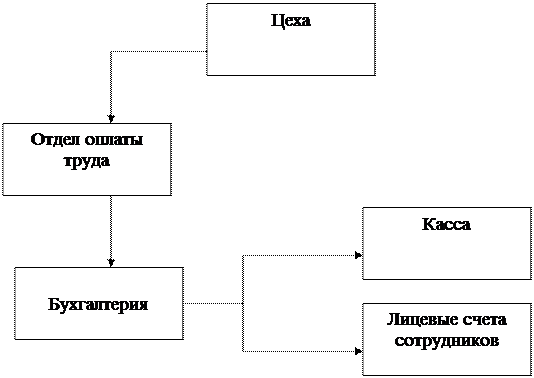
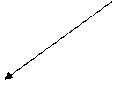
 1.8. Информационная модель:
1.8. Информационная модель:
1.9. Экономическая сущность задачи: Автоматизация
процесса расчета заработной платы на предприятии позволит оптимизировать рабочее время
бухгалтера и позволит
свести процент ошибок к минимуму
допускаемых при обработки входной информации.
2. Описание входной информации
2.1. Перечень входных документов:
а) Штатное
расписание (Приложение
1);
б) Табель
учета рабочего времени. (Приложение
2) ;
в)
Ведомость применяемости деталей (Приложение 3).
2.1 Описание полей документа «Штатное расписание».
|
№
и/и
|
Название
поля (реквизита)
|
Идентификация
|
Тип
данных
|
Количество
разрядов
|
|
1
|
наименование
документа
|
STR
|
текстовый
|
4
|
|
2
|
ФИО
сотрудника
|
FIO
|
текстовый
|
15
|
|
3
|
табельный
номер
|
TN
|
числовой
|
3
|
|
4
|
код профессии
|
DOL
|
текстовый
|
3
|
|
5
|
вид оплаты
|
TS
|
числовой
|
3
|
|
6
|
дата
документа
|
DD
|
числовой
|
8
|
2.2.
Описание полей файла «Табель учета рабочего времени»
|
№
|
Наименование поля (реквизита)
|
Идентификация
|
Тип
данных
|
Количество разрядов
|
|
1
|
наименование документа
|
TABEL
|
Текст
|
30
|
|
2
|
код цеха
|
OTD
|
Числовой
|
2
|
|
3
|
дата
(число месяц, год)
|
DATA
|
Дата/время
|
6
|
|
4
|
фамилия, имя, отчество
|
FIO
|
Текст
|
20
|
|
5
|
табельный
номер
|
TAB
|
Числовой
|
3
|
|
6
|
квалификационный разряд
|
RAZR
|
Числовой
|
2
|
|
7
|
количество изготовленных деталей
|
IZG
|
Числовой
|
2
|
|
8
|
подпись
|
LABEL
|
Текст
|
10
|
2.3.
Описание полей файла «Ведомость применяемости
деталей»
|
№
|
Наименование поля (реквизита)
|
Идентификация
|
Тип
данных
|
Количество разрядов
|
|
1
|
наименование документа
|
TABEL
|
Текст
|
30
|
|
2
|
код заказа
|
KZAK
|
Числовой
|
2
|
|
3
|
код операции
|
KOPER
|
Числовой
|
2
|
|
4
|
код детали
|
KDET
|
Дата/время
|
6
|
|
5
|
расценка на одну деталь
|
CEN
|
Текст
|
20
|
|
6
|
подпись
|
LABEL
|
Текст
|
10
|
3. Описание выходной информации
3.1. Перечень выходных документов:
- Расчетно-платежная
ведомость (Приложение 3)
|
№
|
Наименование поля (реквизита)
|
Идентификация
|
Тип
данных
|
Количество разрядов
|
|
1
|
наименование документа
|
TABEL
|
Текст
|
30
|
|
2
|
фамилия, имя, отчество
|
FIO
|
Текст
|
20
|
|
3
|
табельный номер
|
TN
|
Числовой
|
3
|
|
4
|
код профессии
|
DOL
|
текстовый
|
3
|
|
5
|
код цеха
|
OTD
|
Числовой
|
2
|
|
6
|
вид оплаты
|
TS
|
числовой
|
3
|
|
7
|
количество изготовленных деталей
|
IZG
|
Числовой
|
2
|
|
8
|
сумма сдельной заработной платы
ставка, руб.
|
TS
|
Числовой
|
4
|
3.3. Количество документов за период:
1 документ.
3.4. Количество строк в документе (в
среднем): 6.
3.5. Способ передачи информации: через
локальную компьютерную сеть.
3.6. Потребители информации:
а) бухгалтерия;
б) отдел
оплаты труда
3.7. Контроль правильности документа:
логический контроль полученных сумм.
4. Описание алгоритма решения задачи
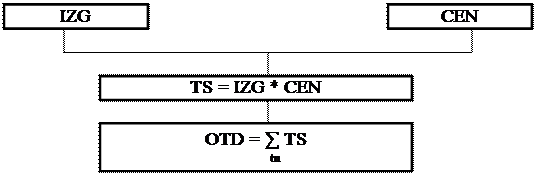
Где:
IZG – количество принятых деталей;
CEN – расценка на одну деталь;
TN – табельный номер;
OTD – код
цеха;
TN – табельный номер сотрудника;
TS – сумма сдельной заработной платы.
5. Решение задачи средствами MS Excel
1) Открываем Excel:
·
Нажимаем
кнопку «Пуск»;
·
В
главном меню - команда «Программы»; MS Excel.
·
«Лист1»
переименовываем в «Расписание»: двойным щелчком мыши по ярлычку листа вызываем
функцию изменения названия листа, набираем на клавиатуре «Расписание»; нажимаем
«Enter».
·
Вводим
заголовок таблицы «Штатное расписание» форматируем его: выделяем группу ячеек А1:B1; правая кнопка мыши - меню
«Формат», закладка «Выравнивание» - «Переносить по словам».
2) Вводим данные о должностях
и видах оплаты, представленные во входной информации.
3) Организуем контроль
вводимых данных в колонку «Таб №»:
·
Выделим
ячейки А6:АХХХ (при необходимости – интервал увеличить);
·
Выполним
команду «Проверка» меню «Данные»;
·
В
поле «Тип данных» выберем «Целые числа»;
·
Задаем
в поле «Минимум»: 100;
·
Задаем
в поле «Максимум»: 1000;
·
Выбираем
закладку «Сообщение для ввода»
·
Вводим
в поле «Заголовок»: «Таб №» поле «Таб № может принимать значения от 100 до 1000»
·
Для
обработки допущенных ошибок воспользуемся закладкой «Сообщение об ошибке». В
случае ввода неверного значения программа выдаст сообщение об ошибке (рис. 1).

Рис. 1. Ограничение табельного номера
сотрудников
4) Для дальнейшего использования
функции ВПР присвоим имя таблице, через меню «Вставка», «Имя», выделив группу
ячеек А5:D13 (рис. 2).
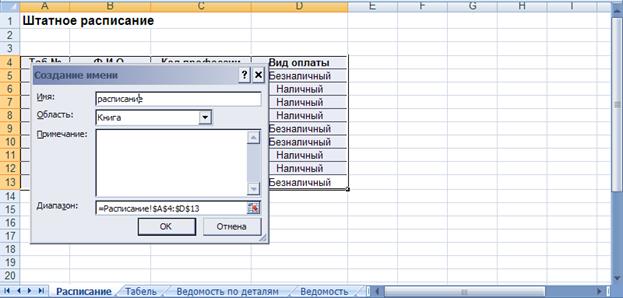
Рис. 2. Присвоение имени таблице данных
5) «Лист2» переименовываем в «Табель»:
двойным щелчком мыши по ярлычку листа вызываем функцию изменения названия
листа, набираем на клавиатуре «Табель»; нажимаем «Enter».
·
Вводим
заголовок таблицы «Табель учета рабочего времени» форматируем его: выделяем
группу ячеек А1:C1; правая кнопка мыши - меню «Формат», закладка «Выравнивание» -
«Переносить по словам».
6) Вводим данные о квалификационных
разрядах сотрудников и о количестве изготовленных ими деталей, представленные
во входной информации.
7) Организуем контроль
вводимых данных в колонку «Таб №»:
·
Выделим
ячейки А6:АХХХ (при необходимости – интервал увеличить);
·
Выполним
команду «Проверка» меню «Данные»;
·
В
поле «Тип данных» выберем «Целые числа»;
·
Задаем
в поле «Минимум»: 100;
·
Задаем
в поле «Максимум»: 1000;
·
Выбираем
закладку «Сообщение для ввода»
·
Вводим
в поле «Заголовок»: «Таб №» поле «Таб № может принимать значения от 100 до 1000»
·
Для
обработки допущенных ошибок воспользуемся закладкой «Сообщение об ошибке». В
случае ввода неверного значения программа выдаст сообщение об ошибке (рис. 3).
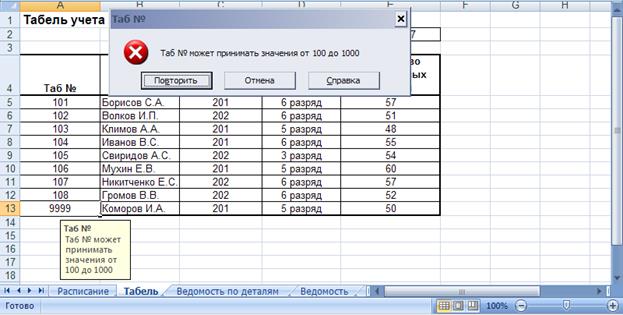
Рис. 3. Ограничение табельного номера
сотрудников
8) Для дальнейшего использования
функции ВПР присвоим имя таблице, через меню «Вставка», «Имя», выделив группу
ячеек А7:D15 (рис. 4).

Рис. 4. Присвоение имени таблице
данных
9) «Лист3»
переименовываем в «Ведомость по деталям»: двойным щелчком мыши по ярлычку листа
вызываем функцию изменения названия листа, набираем на клавиатуре «Ведомость по
деталям »; нажимаем «Enter».
·
Вводим
заголовок таблицы «Ведомость применяемости деталей» форматируем его: выделяем
группу ячеек А1:C1; правая кнопка мыши - меню «Формат», закладка «Выравнивание» -
«Переносить по словам».
10) Вводим данные заказанных
деталях и их стоимости, представленные во входной информации.
11) Для дальнейшего
использования функции ВПР присвоим имя таблице, через меню «Вставка», «Имя», выделив группу
ячеек А5:D11 (рис. 5).

Рис. 5. Присвоение имени таблице
данных
12) «Лист3» переименовываем
в «Ведомость»: двойным щелчком мыши по ярлычку листа вызываем функцию изменения
названия листа, набираем на клавиатуре «Расчетно-платежная ведомость»; нажимаем
«Enter».
·
Вводим заголовок
таблицы «Расчетно-платежная ведомость» форматируем
его: выделяем группу ячеек A1:D1; правая кнопка мыши - меню «Формат», закладка «Выравнивание» -
«Переносить по словам».
13) С помощью функции ВПР
заполним столбцы «ФИО», «Код профессии»,
«Вид оплаты» (рис. 6).
·
Занести
в ячейку B6 формулу:
=ВПР(C6;расписание;2;0)

Рис. 6. Использование функции ВПР для
поиска искомого значения
·
Размножить
введенную в ячейку B6 формулу для остальных ячеек (с B6 по B15) данной графы. Таким образом,
будет выполнен цикл, управляющим параметром которого является номер строки.
·
Аналогичным
образом заполнить графы «Код профессии» и «Вид оплаты»
14) Далее с помощью
функции ВПР заполним столбцы «Количество изготовленных деталей» и «код детали» (рис. 6).
·
Занести
в ячейку F6 формулу:
=ВПР(C6;таб;5;0)
·
Размножить
введенную в ячейку F6 формулу для остальных ячеек (с F6 по F15) данной графы.
·
Аналогичным
образом заполнить графe «Код детали»
15) Для расчета суммы начисленной сдельной
заработной платы введем в ячейку H6 формулу: =F6*(ВПР(G6;детали;2;0))
·
Размножить
введенную в ячейку H6 формулу для остальных ячеек (с H6 по H15) данной графы.
5) После проведения всех
расчетов заполним сводную таблицу (рис. 7).
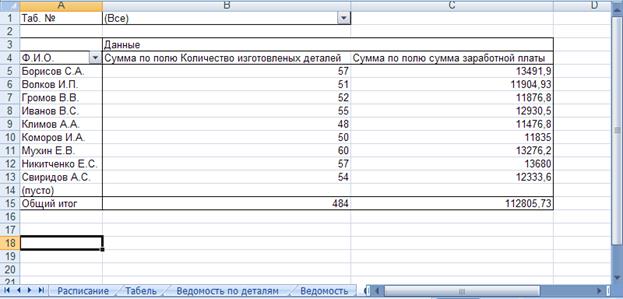
Рис. 7. Сводная таблица начисленной сдельной заработной
платы
Заключение
В
заключение хочется отметить, что в данной работе был рассмотрен пример
автоматизации определения расходов на сдельную заработную плату штату работников цеха.
Автоматизация расчетно-платежной
ведомости по зарплате позволяет ускорить и упростить эту работу для
представителей бухгалтерии банка.
Таким образом, могут быть достигнуты
следующие цели:
·
экономия
времени;
·
информирование
контролирующих органов различных уровней необходимой информацией;
·
сокращение
объема бумажного документооборота,
·
свести
к минимуму вероятность ошибки в расчётах
при правильных исходных данных.
Список использованной литературы
1.
Автоматизация
систем управления предприятиями стандарта ERP-MRPU. — М.: Интерфейс-Пресс, 2001. – 260 с.
2.
Автоматизированные
технологии в экономике: Учебник под ред. М.И. Семенов, И.Т. Трубилин – М.:
финансы и статистика, 2000. – 288 с.
3.
Романов
А.Н., Одинцов Б.Е. Информационные системы в экономике (лекции, упражнения и
задачи): Учебное пособие – М.: Вузовский учебник, 2006. – 300 с.
Приложение 1
|
Штатное
расписание
|
|
|
|
|
|
|
|
|
|
|
Таб
№
|
Ф.И.О.
|
Код профессии
|
Вид оплаты
|
|
101
|
Борисов
С.А.
|
9149
|
Безналичный
|
|
102
|
Волков
И.П.
|
9159
|
Наличный
|
|
103
|
Климов
А.А.
|
9153
|
Наличный
|
|
104
|
Иванов
В.С.
|
9158
|
Наличный
|
|
105
|
Свиридов
А.С.
|
23398
|
Безналичный
|
|
106
|
Мухин
Е.В.
|
9149
|
Безналичный
|
|
107
|
Никитченко
Е.С.
|
9159
|
Наличный
|
|
108
|
Громов
В.В.
|
9153
|
Наличный
|
|
109
|
Коморов
И.А.
|
9158
|
Безналичный
|
Приложение 2
|
Табель
учета рабочего времени
|
|
|
|
|
|
Дата
|
04.12.2007
|
|
|
|
|
|
|
Таб
№
|
Ф.И.О.
|
Код цеха
|
Квалификационный
разряд
|
Количество
изготовленных деталей
|
|
101
|
Борисов
С.А.
|
201
|
6 разряд
|
57
|
|
102
|
Волков
И.П.
|
202
|
6 разряд
|
51
|
|
103
|
Климов
А.А.
|
201
|
5 разряд
|
48
|
|
104
|
Иванов
В.С.
|
201
|
6 разряд
|
55
|
|
105
|
Свиридов
А.С.
|
202
|
3 разряд
|
54
|
|
106
|
Мухин
Е.В.
|
201
|
5 разряд
|
60
|
|
107
|
Никитченко
Е.С.
|
202
|
6 разряд
|
57
|
|
108
|
Громов
В.В.
|
202
|
6 разряд
|
52
|
|
109
|
Коморов
И.А.
|
201
|
5 разряд
|
50
|
Приложение 4
|
Ведомость
применяемости деталей
|
|
|
Дата
|
04.12.2007
|
|
|
|
|
|
код
заказа
|
код операции
|
код детали
|
расценка на одну
деталь
|
|
Z1012
|
755
|
A001
|
235,1
|
|
Z1015
|
755
|
B001
|
221,27
|
|
Z1020
|
758
|
A002
|
240
|
|
Z1020
|
755
|
B005
|
228,4
|
|
Z1012
|
758
|
C085
|
233,43
|
|
Z1015
|
758
|
A005
|
236,7
|
|
Z1012
|
755
|
B004
|
239,1
|
Приложение 4
|
Расчетно-платежная
ведомость
|
|
|
|
|
|
|
|
|
|
|
Дата
|
04.12.2007
|
|
|
|
|
|
|
|
|
|
|
|
|
|
|
|
|
Код цеха
|
Ф.И.О.
|
Таб. №
|
Код профессии
|
Вид оплаты
|
Количество изготовленных деталей
|
Код детали
|
сумма заработной
платы
|
|
201
|
Борисов
С.А.
|
101
|
9149
|
Безналичный
|
57
|
A005
|
13491,9
|
|
|
Климов
А.А.
|
103
|
9153
|
Наличный
|
48
|
B004
|
11476,8
|
|
|
Иванов
В.С.
|
104
|
9158
|
Наличный
|
55
|
A001
|
12930,5
|
|
|
Мухин
Е.В.
|
106
|
9149
|
Безналичный
|
60
|
B001
|
13276,2
|
|
|
Громов
В.В.
|
108
|
9153
|
Наличный
|
52
|
B005
|
11876,8
|
|
|
|
|
|
|
|
|
|
|
202
|
Волков
И.П.
|
102
|
9159
|
Наличный
|
51
|
C085
|
11904,93
|
|
|
Свиридов
А.С.
|
105
|
23398
|
Безналичный
|
54
|
B005
|
12333,6
|
|
|
Никитченко
Е.С.
|
107
|
9159
|
Наличный
|
57
|
A002
|
13680
|
|
|
Коморов
И.А.
|
109
|
9158
|
Безналичный
|
50
|
A005
|
11835
|
|
|
|
|
|
|
|
|
|